Linux 操作系统采用不同的软件包管理系统,其中两个主要的系统是 dpkg(Debian Package)和 rpm(RPM Package Manager)。这些系统为用户提供了一种简便的方式来安装、更新和删除软件包,同时管理软件包的依赖关系。

-
dpkg(Debian Package): 主要用于 Debian 和基于 Debian 的系统,如 Ubuntu。它使用.deb格式的软件包。 -
rpm(RPM Package Manager): 主要用于 Red Hat 等系统,如 CentOS 和 Fedora。它使用.rpm格式的软件包。
在 Linux 系统中,了解特定软件包是否安装是系统管理和维护的基本要求之一。这对于确保系统的正常运行、满足应用程序的依赖关系以及解决潜在的安全问题至关重要。
-
满足应用程序要求: 许多应用程序和服务在运行时依赖于特定的软件包。确保这些软件包已安装是应用程序正常运行的前提。
-
系统安全: 安全更新和漏洞修复通常通过更新或升级软件包来完成。定期检查确保系统中的软件包是最新且安全的。
-
故障排除: 当系统出现问题时,检查所需软件包的存在性是诊断问题和解决故障的第一步。
-
资源优化: 避免重复安装已经存在的软件包,以充分利用系统资源。
基本检查命令
dpkg
dpkg 是 Debian 系统中用于管理软件包的命令行工具。以下是一些常用的 dpkg 命令:
dpkg -l: 列出所有已安装的软件包。
dpkg -l
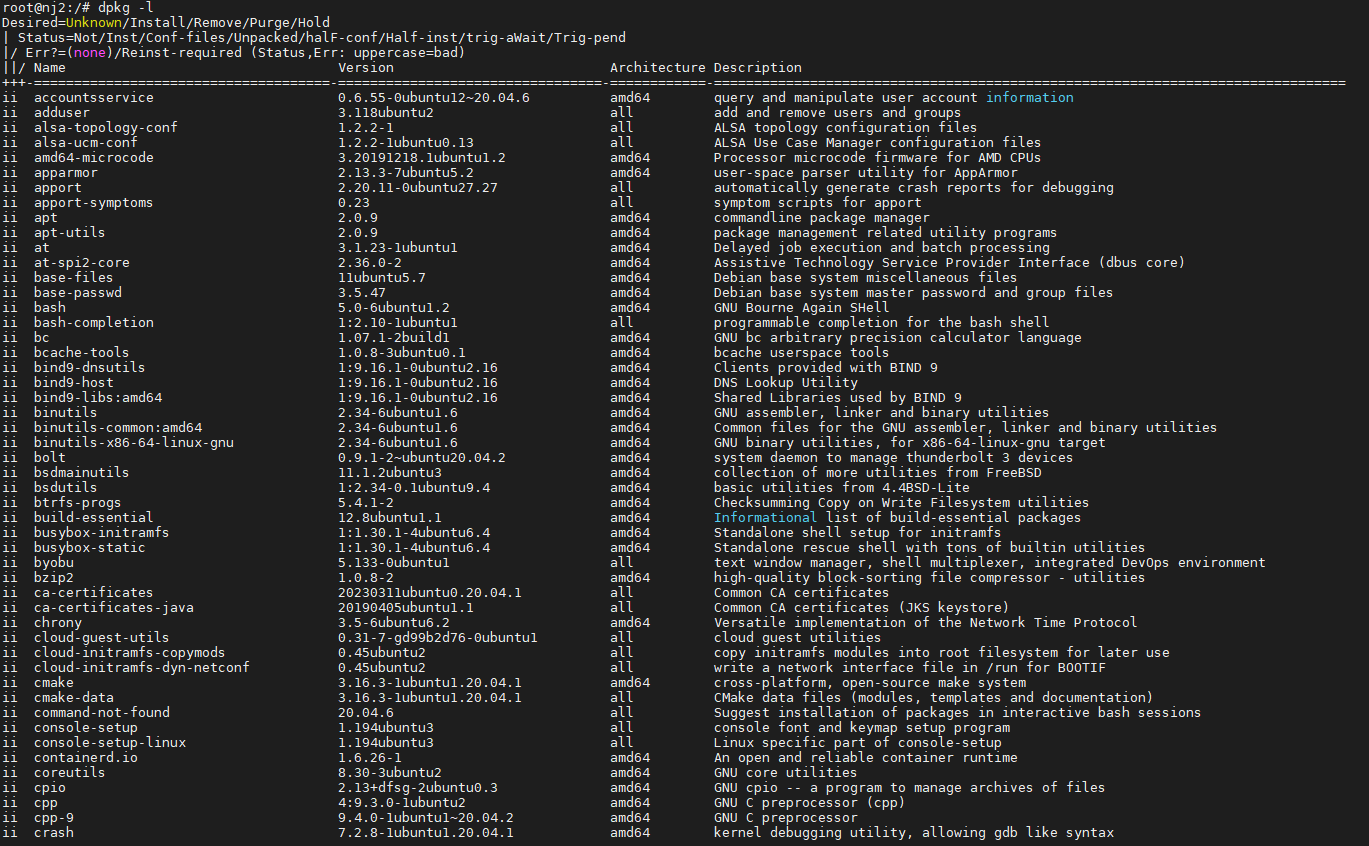
dpkg -l | grep [package-name]: 搜索特定软件包是否已安装。
dpkg -l | grep vim

rpm
rpm 是 Red Hat 系统中用于管理软件包的命令行工具。以下是一些常用的 rpm 命令:
rpm -qa: 列出所有已安装的软件包。
rpm -qa
rpm -qa | grep [package-name]: 搜索特定软件包是否已安装。
rpm -qa | grep vim
这些基本命令可用于迅速检查系统上是否已安装特定软件包。
使用 Package Manager 检查
使用 apt(Debian/Ubuntu)
apt 是 Debian 和 Ubuntu 等系统中的高级软件包管理工具。以下是一些常用的 apt 命令:
apt list --installed: 列出所有已安装的软件包。
apt list --installed
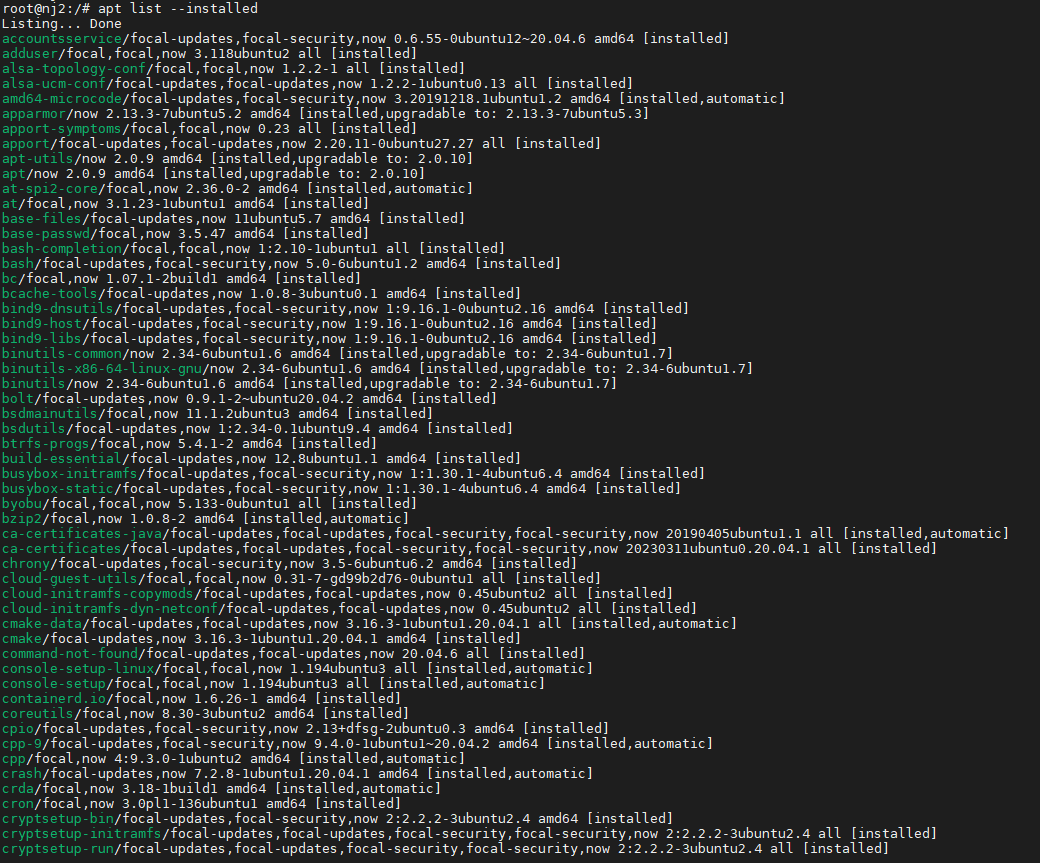
apt list --installed | grep [package-name]: 搜索特定软件包是否已安装。
apt list --installed | grep vim

apt install [package-name]: 安装特定软件包。
sudo apt install htop
使用 yum(CentOS/RHEL)
yum 是 Red Hat、CentOS 和 Fedora 等系统中的包管理器。以下是一些常用的 yum 命令:
yum list installed: 列出所有已安装的软件包。
yum list installed
yum list installed | grep [package-name]: 搜索特定软件包是否已安装。
yum list installed | grep vim
yum install [package-name]: 安装特定软件包。
sudo yum install htop
这些命令充分利用包管理器的能力,使得检查和安装软件包变得更加方便。
查找软件包
使用 apt-cache 查找软件包(Debian/Ubuntu)
apt-cache 是一个用于查询和显示 APT 软件包缓存的工具。以下是一些常用的 apt-cache 命令:
apt-cache search [package-name]: 查找与关键字匹配的软件包。
apt-cache search python

使用 yum search 查找软件包(CentOS/RHEL)
yum search 可以用于在 CentOS 和 RHEL 等系统中搜索软件包。以下是一个示例:
yum search [package-name]: 查找与关键字匹配的软件包。
yum search python
这些命令可用于快速查找系统中与特定关键字相关的软件包。
检查库依赖
使用 ldd 命令检查库依赖关系
ldd 命令用于打印可执行文件或共享库的动态链接器运行时依赖关系。以下是一些常用的 ldd 命令示例:
ldd $(which [executable]): 查看可执行文件的库依赖关系。
ldd $(which nginx)
ldd $(which [shared-library]): 查看共享库的库依赖关系。
ldd $(which libssl.so)
这些命令可用于检查特定可执行文件或共享库是否满足其运行时的库依赖关系。
使用包管理器安装软件包
使用 apt 安装软件包(Debian/Ubuntu)
apt 包管理器用于在 Debian 和 Ubuntu 等系统中安装软件包。以下是一个常用的 apt 命令示例:
apt install [package-name]: 安装特定软件包。
sudo apt install htop
使用 yum 安装软件包(CentOS/RHEL)
yum 包管理器用于在 CentOS 和 RHEL 等系统中安装软件包。以下是一个常用的 yum 命令示例:
yum install [package-name]: 安装特定软件包。
sudo yum install htop
这些命令可用于方便地安装缺失的软件包,确保系统满足应用程序的运行需求。
查看软件包信息
使用 apt show 查看软件包信息(Debian/Ubuntu)
apt show 命令用于显示 Debian 和 Ubuntu 等系统中软件包的详细信息。以下是一个常用的 apt show 命令示例:
apt show [package-name]: 查看特定软件包的详细信息。
apt show nginx
使用 yum info 查看软件包信息(CentOS/RHEL)
yum info 命令用于显示 CentOS 和 RHEL 等系统中软件包的详细信息。以下是一个常用的 yum info 命令示例:
yum info [package-name]: 查看特定软件包的详细信息。
yum info nginx
这些命令允许你查看软件包的详细信息,包括版本、大小、依赖关系等。
卸载软件包
使用 apt remove 卸载软件包(Debian/Ubuntu)
apt remove 命令用于从 Debian 和 Ubuntu 等系统中卸载软件包。以下是一个常用的 apt remove 命令示例:
apt remove [package-name]: 卸载特定软件包。
sudo apt remove apache2
使用 yum erase 卸载软件包(CentOS/RHEL)
yum erase 命令用于从 CentOS 和 RHEL 等系统中卸载软件包。以下是一个常用的 yum erase 命令示例:
yum erase [package-name]: 卸载特定软件包。
sudo yum erase httpd
这些命令允许你卸载系统中不再需要的软件包,释放磁盘空间并确保系统的整洁。
自定义检查脚本
编写 Bash 脚本检查多个软件包
你可以使用 Bash 脚本来自动化检查多个软件包是否已安装的过程。以下是一个简单的 Bash 脚本示例:
#!/bin/bash
packages=("vim" "htop" "nginx")
for pkg in "${packages[@]}"; do
if ! dpkg -l | grep -q $pkg; then
echo "$pkg 未安装"
else
echo "$pkg 已安装"
fi
done
这个脚本定义了一个包含多个软件包名称的数组 packages。然后,它使用 dpkg -l 命令检查每个软件包是否已安装,并输出相应的信息。你可以根据需要修改脚本,添加更多软件包或更改检查的包管理器。
常见问题和解决方案
处理安装失败的情况
如果尝试安装软件包时遇到问题,可能是由于网络问题、软件包源配置错误或依赖关系无法满足等原因。以下是一些常见的解决方法:
- 检查网络连接: 确保系统具有可用的网络连接,可以尝试使用
ping命令测试。
ping google.com
- 更新软件包列表: 使用包管理器更新软件包列表,以确保获取到最新的软件包信息。
sudo apt update # Debian/Ubuntu
sudo yum update # CentOS/RHEL
- 查看错误信息: 在安装失败时,查看命令的错误输出以获取更多信息。
处理依赖关系问题
有时安装软件包可能由于依赖关系无法满足而失败。以下是一些可能的解决方法:
- 使用包管理器解决依赖关系: 包管理器通常会自动解决软件包的依赖关系。确保使用正确的包管理器和命令。
sudo apt install -f # Debian/Ubuntu
sudo yum install @groupname # CentOS/RHEL
- 手动解决依赖: 如果包管理器无法解决依赖关系,可以手动安装缺失的依赖项。
解决安装 gcc 时的依赖问题
# 尝试安装 gcc
sudo apt install gcc # Debian/Ubuntu
sudo yum install gcc # CentOS/RHEL
如果遇到依赖关系问题,可以尝试以下命令:
# 使用包管理器解决依赖
sudo apt install -f # Debian/Ubuntu
sudo yum install @development-tools # CentOS/RHEL
这些方法可用于处理常见的安装问题,确保系统中的软件包能够正常安装和运行。
总结
在本文中,我们深入探讨了在 Linux 系统上检查是否安装了特定软件包的各种方法。
-
基本检查命令: 使用
dpkg和rpm命令可以快速检查系统上是否安装了特定软件包。 -
使用 Package Manager 检查: 利用
apt(Debian/Ubuntu)和yum(CentOS/RHEL)包管理器的命令,可以方便地查看、安装和卸载软件包。 -
查找软件包: 使用
apt-cache和yum search命令可以查找与特定关键字相关的软件包。 -
检查库依赖: 使用
ldd命令可以查看可执行文件或共享库的动态链接器运行时依赖关系。 -
使用包管理器安装软件包: 通过
apt和yum包管理器,可以方便地安装缺失的软件包。 -
查看软件包信息: 使用
apt show和yum info命令可以查看软件包的详细信息。 -
卸载软件包: 使用
apt remove和yum erase命令可以卸载不再需要的软件包。 -
自定义检查脚本: 利用 Bash 脚本可以自动化检查多个软件包的过程。























 4821
4821











 被折叠的 条评论
为什么被折叠?
被折叠的 条评论
为什么被折叠?










